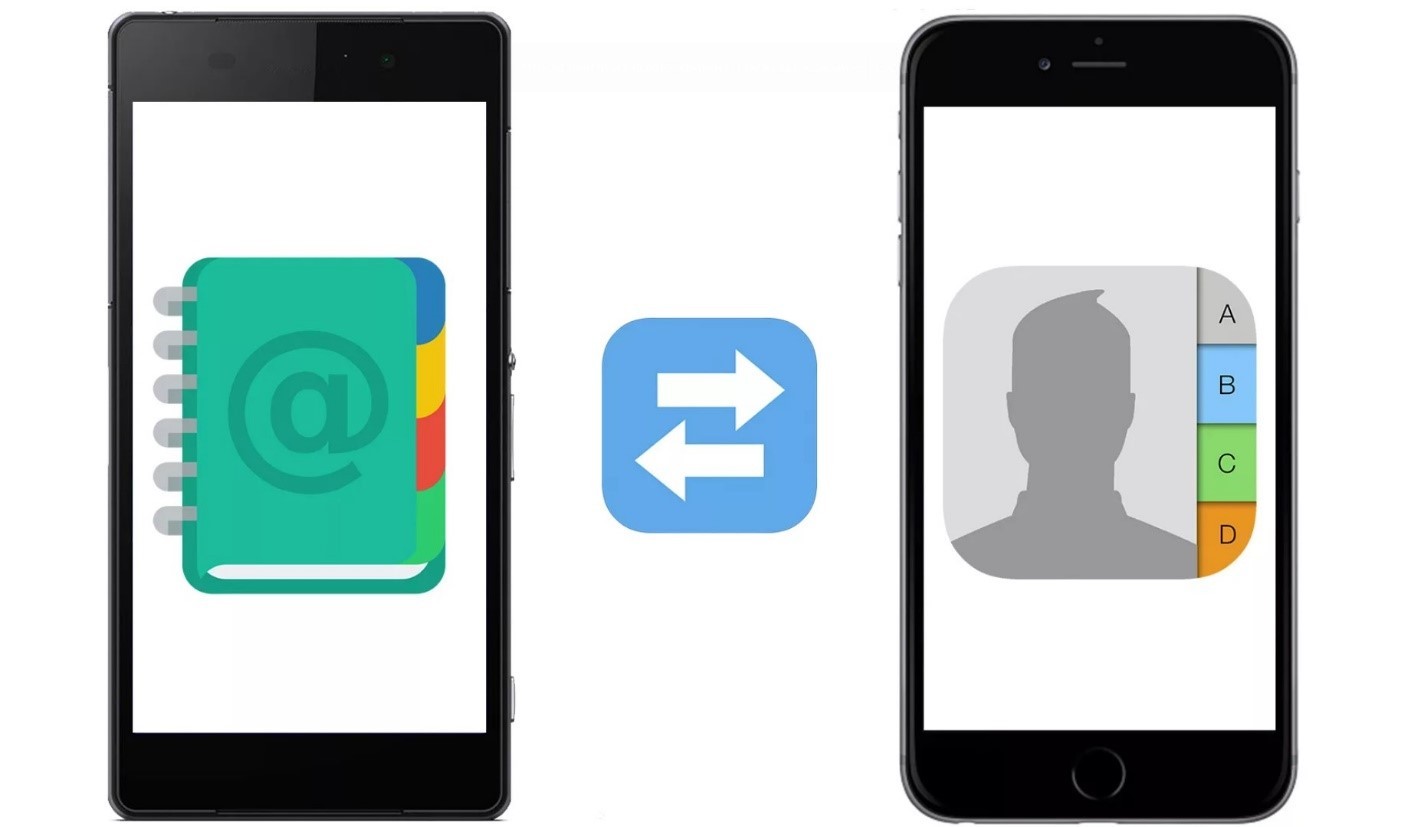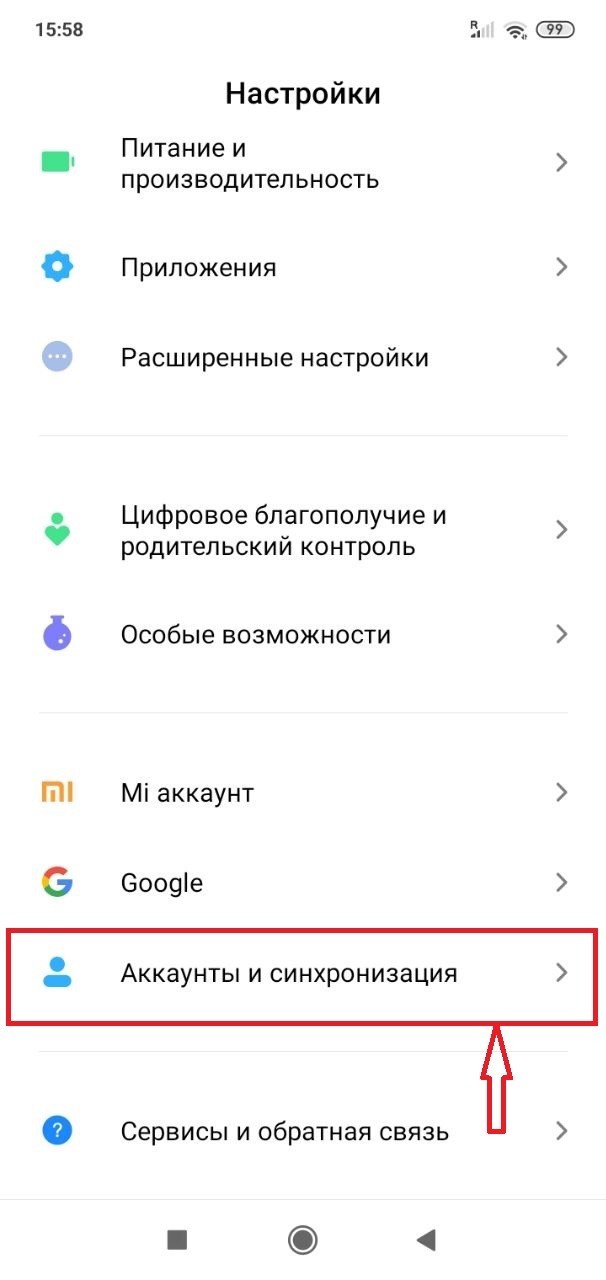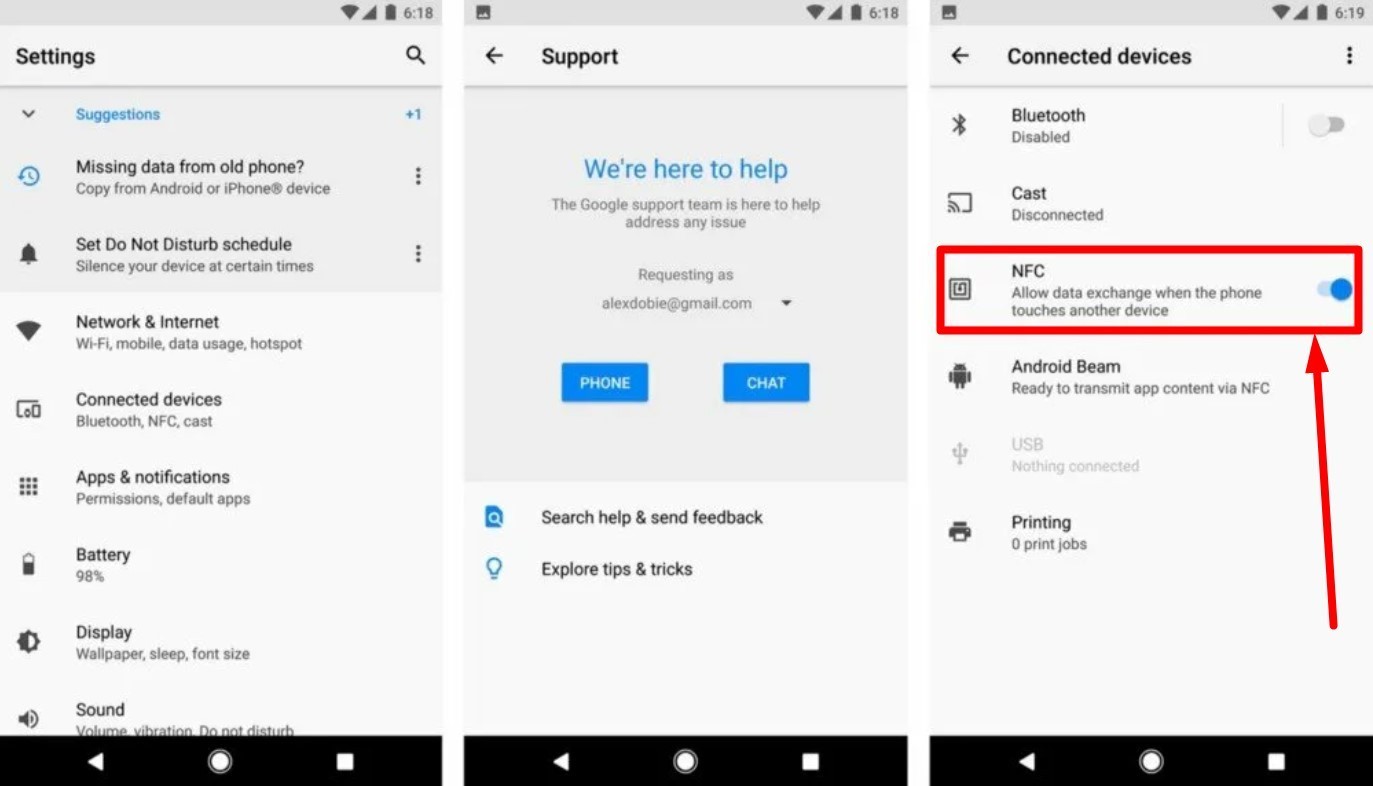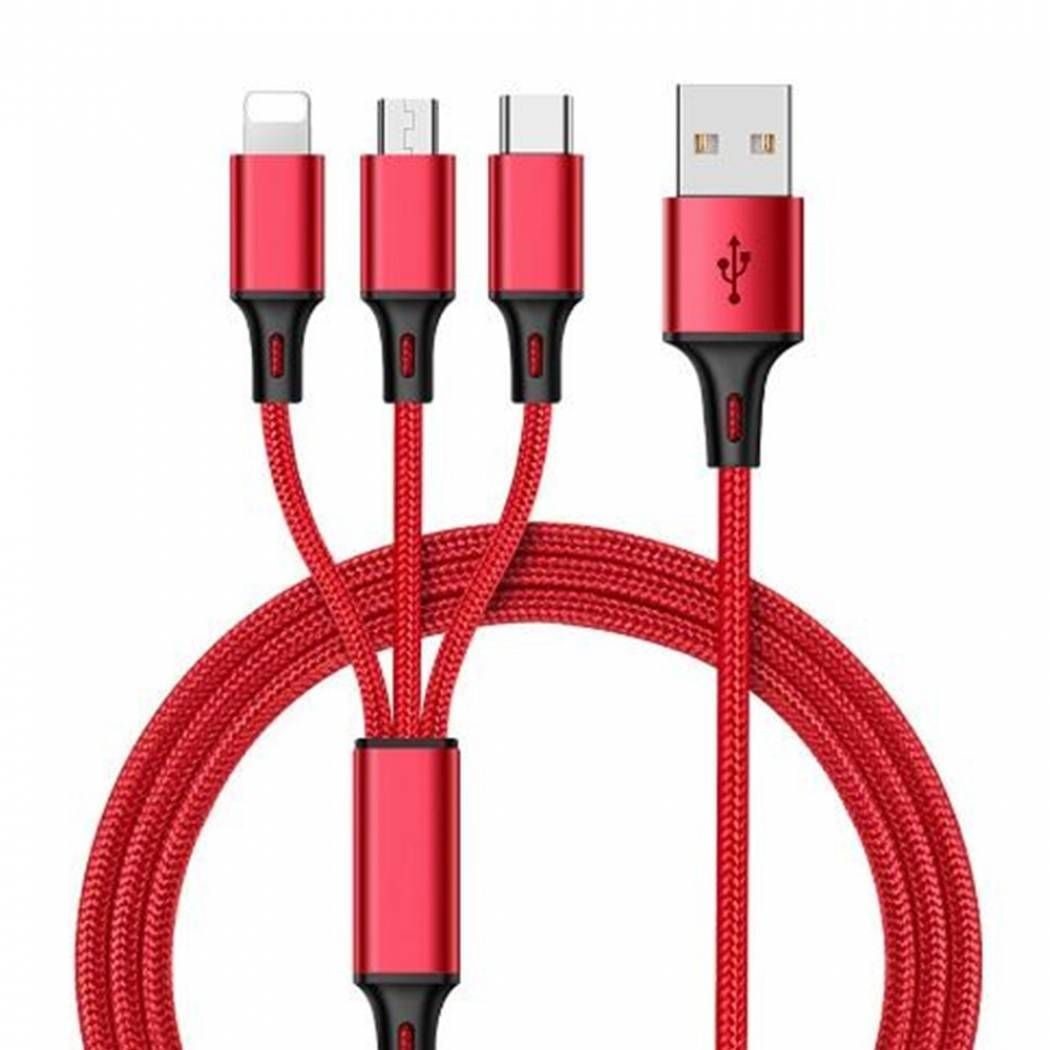Приобретение нового телефона не только приятное и радостное событие, но и повод уделить внимание имеющейся на устройстве информации. Каждый пользователь хочет без проблем продолжать работу с новым телефоном, и для этого необходимо перенести все файлы с предыдущего гаджета. Сделать это можно разными способами: а мы собрали самые практичные, простые и эффективные.
Облачная синхронизация
Вне зависимости от марки и модели телефона, если речь идет об устройстве на ОС Андроид, чаще всего к нему привязано облачное хранилище Гугл аккаунта. Это по-настоящему удобный сервис, который позволяет хранить большую часть данных в одном месте и не переживать об их утере. Многие пользователи устанавливают синхронизацию и создание резервных копий с определенной периодичностью, однако перед переходом с одного телефона на другой, стоит дополнительно провести синхронизацию. Сделать это можно следующим образом:
- войти в раздел аккаунтов через меню настроек на старом устройстве;
- тапнуть по кнопке «Аккаунты и синхронизация» в строке профиля Google (или в новом окне, открывшимся после нажатия на строку аккаунта);
- стоит обратить внимание на отметку копирования – выборочную или полностью для всех элементов, второй вариант предпочтительнее;
- на новом устройстве необходимо войти в Гугл аккаунт;
- через меню «Еще» запустить синхронизацию соответствующей кнопкой.
Весь процесс занимает не более 15 минут вместе с затраченным временем на копирование и распаковку информации. Стоит помнить, что если версии Андроида на устройствах различаются, то не все данные могут быть перенесены. Еще один важный нюанс – наличие достаточного количества свободного места.
Google аккаунт позволяет не потерять при смене смартфона, следующее:
- телефонную книгу;
- медиафайлы (фото, видео, аудио);
- sms-сообщения;
- приложения, установленные через Play Market;
- поисковую историю браузера Chrome;
- данные, которые хранились на диске Google.
Что касается мессенджеров, то перенести все данные с них тоже возможно, если включено резервное копирование с небольшим интервалом (1 день), а при смене телефона не меняется телефонный номер.
Перенос данных с помощью приложений
Можно воспользоваться специализированными программами, коих в Play Market в открытом доступе очень много.
Наиболее популярным приложением является CloneIt, позволяющий быстро отправить данные старого телефона на новый. Алгоритм действий прост:
- Скачать и установить программу на обоих телефонах.
- Вначале утилита запускается на старом телефоне и нажимается кнопка «отправить».
- Затем программу необходимо запустить на новом телефоне и задать его как получателя.
- Первый телефон является точкой доступа, второй – подключаемым устройством, необходимо подождать, пока соединение будет установлено.
- Когда смартфоны «увидят» друг друга, необходимо тапнуть по кнопке «Подключиться».
- В предложенном списке на старом устройстве необходимо выбрать все то, что требуется перенести на другой телефон.
- Далее остается тапнуть по кнопке «Пуск» и подождать, пока передача данных завершится.
Приложения, помогающие перекинуть информацию со смартфона на смартфон, работают по аналогичной схеме, поэтому, даже выбрав любую другую программу, разобраться с ней не составит труда.
Как перенести данные со старого смартфона на новый телефон вручную
В ряде случаев указанные выше способы могут не подойти. Например, очень старая версия Андроид на телефоне или модель, не поддерживаемая специальными программами. Чтобы решить вопрос, потребуется прибегнуть к более времязатратным, но не менее эффективным способам.
Карта памяти
Если в телефоне есть карта SD, то это решит ряд трудностей: необходимую информацию (и даже приложения) нужно скопировать или переместить на внешний источник памяти, а затем переместить его в новое устройство. Для этого необходимо воспользоваться проводником или диспетчером файлов, которые располагаются отдельным ярлыком в меню или же в разделе настроек.
Bluetooth и NFC
Процесс передачи файлов ничем не отличается от старого доброго использования ИК-порта. На обоих устройствах необходимо включить режим передачи по Bluetooth, выбрать приложения или файлы, которые необходимо перенести и отправить их получателю.
Если на устройствах есть NFC, то на помощь придет приложение Android Beam, которое совмещает в себе лучшее от обоих вариантов беспроводной передачи информации. Необходимо войти в раздел беспроводных сетей и включить функцию NFC, после чего появится возможность использовать приложение. Далее потребуется лишь поднести смартфоны вплотную друг к другу, выбрать необходимые файлы и тапнуть по кнопке «Передать». Главное не разделять устройства в процессе передачи информации.
Кабель USB
Это самый надежный способ перенести информацию с одного телефона на Андроид другой, который никогда не потеряет актуальности. Вначале необходимо подключить к ПК старое устройство через USB кабель и разрешить работу с файлами. Затем с помощью проводника на компьютере выбрать всю необходимую информацию и скопировать ее или временно сохранить на диск самого ПК. Отключив старый смартфон и подключив новый, останется только перенести в него скопированные файлы.
Преимущество такого способа в том, что при желании можно не только сделать копию необходимых файлов, но и полностью скопировать операционную систему устройства.
Будет ли использован аккаунт, программа или любой другой способ – не важно. Главное не как данные будут перемещены, а удовлетворение результатом.